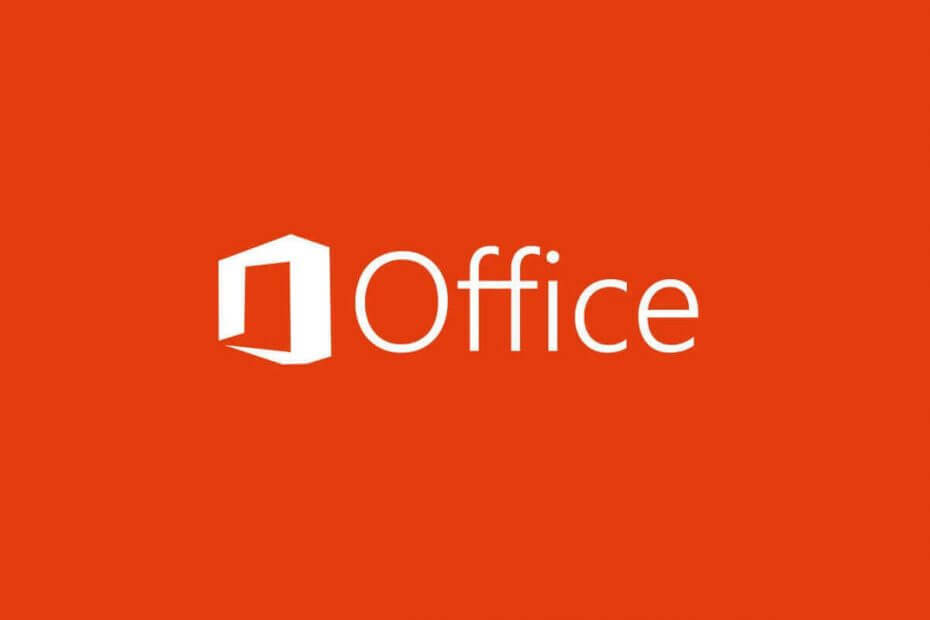Запустите автономный установщик от имени администратора или исправьте поврежденные системные файлы.
- Ошибка 30016-22 появляется при установке Office на ПК.
- Эта ошибка может быть связана с тем, что на вашем компьютере установлены другие экземпляры MS Office, которые конфликтуют с новой установкой.
- В этом случае вы можете попробовать отключить брандмауэр или исправить ошибку диска.

ИксУСТАНОВИТЕ, НАЖИМАЯ НА СКАЧАТЬ ФАЙЛ
Это программное обеспечение исправит распространенные компьютерные ошибки, защитит вас от потери файлов, вредоносного ПО, аппаратного сбоя и оптимизирует ваш компьютер для достижения максимальной производительности. Исправьте проблемы с ПК и удалите вирусы прямо сейчас, выполнив 3 простых шага:
- Скачать инструмент восстановления ПК Restoro который поставляется с запатентованными технологиями (патент доступен здесь).
- Нажмите Начать сканирование чтобы найти проблемы Windows, которые могут вызывать проблемы с ПК.
- Нажмите Починить все для устранения проблем, влияющих на безопасность и производительность вашего компьютера.
- Restoro был скачан пользователем 0 читателей в этом месяце.
Вы получаете сообщение об ошибке 30016-22 при установке Microsoft Office в Windows 10 Pro или Windows 11? Если да, и если вы ищете решения, то вы попали в нужное место. Есть несколько пользовательских отчетов, подтверждающих столкновение с ошибка 30016-22 при установке MS Office.
Проблема может возникнуть по нескольким причинам, таким как нехватка места на диске, проблемы с лицензией Office, подключение к Интернету и многое другое. В этом руководстве мы дадим вам несколько решений, которые помогут вам исправить ошибка 30016-22 при установке MS Office проблема.
Почему я получаю код ошибки 30016-22 при установке MS Office?
Вот несколько наиболее распространенных причин, по которым вы можете столкнуться с код ошибки 30016-22 при установке MS Office:
- Системные файлы повреждены: Одним из решений, которое помогло пользователям, было исправить отсутствующие или поврежденные системные файлы для устранения ошибки 30016-22 при установке проблемы MS Office.
- Есть некоторые проблемы с файлами MS Office: Если процесс установки был прерван, это могло привести к тому, что программа установки пропустила некоторые файлы, что в конечном итоге и стало причиной ошибки.
- Ограничение сети или брандмауэра: Если у вас есть установить агрессивный брандмауэр или антивирус настройки на вашем ПК, то это может заблокировать доступ определенных программ к сети или важным файлам.
- Установлено несколько копий: Если у вас есть несколько установок MS Office на вашем ПК, то это может вызвать проблемы и вызвать код ошибки 30016-22.
- Ошибка места на диске: Ошибка места на диске или недостаточное хранилище — вот некоторые из реальных причин, которые могут вызвать проблему.
Как исправить код ошибки 30016-22 при установке MS Office?
- Почему я получаю код ошибки 30016-22 при установке MS Office?
- Как исправить код ошибки 30016-22 при установке MS Office?
- 1. Отключить брандмауэр
- 2. Удалите все экземпляры MS Office
- 3. Запустите установщик MS Office от имени администратора.
- 4. Ошибка проверки диска
- 5. Исправить поврежденные системные файлы
1. Отключить брандмауэр
- нажмите Победить ключ, чтобы открыть Начинать меню.
- Тип Брандмауэр Защитника Windows и откройте его.

- Выбирать Включите или выключите брандмауэр Защитника Windows вариант слева.

- Установите флажки Отключить брандмауэр Защитника Windows (не рекомендуется) для обоих Публичные и частные сети.

- Нажмите ХОРОШО.
Часто известно, что брандмауэр Защитника Windows или любой другой сторонний антивирус блокирует установку определенных программ, поскольку они запрашивают повышенные разрешения.
В таком случае мы рекомендуем вам отключить брандмауэр, а затем попробовать установить программу MS Office. Однако после завершения установки программы рекомендуется включить брандмауэр Защитника Windows или антивирус, поскольку они обеспечивают безопасность и защиту вашего ПК.
Если вы не знаете, какое антивирусное средство выбрать для ПК с Windows 11, вы можете ознакомиться с нашим специальным списком, который упоминает некоторые из лучших антивирусных инструментов.
2. Удалите все экземпляры MS Office
- Загрузите инструмент для удаления Office.
- Ударь Установить кнопка.

-
Соглашаться к условиям.

- Выберите версию, которую хотите установить. Если вы видите несколько экземпляров MS Office, поставить галочки для каждого.
- Нажать на Следующий кнопка.

- Удалить программа.
- Перезапуск ваш ПК.
- Запуск установщик MS Office.
- Следуйте инструкциям на экране и установите его на свой компьютер.
Если на вашем компьютере установлено несколько пакетов MS Office, это может привести к конфликту с новой установкой. В таком случае вам следует удалить все экземпляры MS Office с вашего ПК и начать установку MS Office с чистого листа.
- Исправлено: тип данных Excel Stock не отображается
- Лучшие надстройки для офиса: 15 вариантов, которые отлично работают в 2023 году
3. Запустите установщик MS Office от имени администратора.
- Посетите этот веб-сайт.
- Войдите под своим Учетная запись Майкрософт, связанная с Microsoft 365.

- Выбирать Установить офис. (Это будет работать, только если ваша подписка на Microsoft 365)
- Выбирать Другие варианты в Скачайте и установите Офис окно.

-
Выберите язык вы хотите установить приложения Microsoft 365.

- Установите флажок для Загрузите автономный установщик.

-
Нажмите Установить.

- Найдите папку, в которой вы скачал автономный установщик.
- Щелкните правой кнопкой мыши автономный установщик и выберите Запустить от имени администратора.
- Обратите внимание, что для работы автономного установщика необходимо подключение к Интернету.
- Следуйте инструкциям на экране, чтобы установить MS Office, и посмотрите, решит ли это проблему или нет.
Использование автономного установщика MS Office дает вам свободу устанавливать Office в удобное для вас время. Вы можете держать автономный установщик под рукой на USB-накопителе и брать его с собой куда угодно.
Совет эксперта:
СПОНСОР
Некоторые проблемы с ПК трудно решить, особенно когда речь идет о поврежденных репозиториях или отсутствующих файлах Windows. Если у вас возникли проблемы с исправлением ошибки, возможно, ваша система частично сломана.
Мы рекомендуем установить Restoro, инструмент, который просканирует вашу машину и определит, в чем проблема.
кликните сюда скачать и начать ремонт.
Также, один пользователь предложил что запуск автономного установщика от имени администратора устранил проблему ошибка 30016-22 Установка Office. Итак, внимательно выполните описанные выше шаги и посмотрите, решит ли это вашу проблему.
4. Ошибка проверки диска
- Открыть Проводник.
- Щелкните правой кнопкой мыши на целевая папка где вы устанавливаете MS Office и получаете ошибку 30016-22.
- Выбирать Характеристики.
- Переключиться на Инструменты вкладка

- Нажмите на Проверять под Проверка ошибок раздел.

- Выберите Сканировать диск вариант.

- Система выполнит сканирование диска и предложит вам применить исправления, если обнаружит какие-либо ошибки диска.
5. Исправить поврежденные системные файлы
- Открой Начинать меню, нажав кнопку Победить ключ.
- Тип командная строка и беги это как админ.

- Введите приведенную ниже команду и нажмите Входить. sfc/scannow

- Дождитесь завершения процесса.
Вы можете использовать встроенный инструмент сканирования SFC, чтобы исправить поврежденные или отсутствующие системные файлы. Это простой процесс, однако он не так эффективен, как специальный инструмент для исправления системных файлов.
Для этого мы рекомендуем вам использовать надежный сторонний инструмент под названием Restoro. С Restoro вы можете без проблем исправить отсутствующие или поврежденные системные файлы. Кроме того, он поможет вам исправить поврежденные библиотеки DLL и ошибки BSOD, действует как менеджер загрузок, удаляет шпионское или вредоносное ПО и многое другое.

Ресторан
С легкостью устраняйте проблемы с ПК с помощью этого полностью автоматизированного программного обеспечения для восстановления и оптимизации ПК.
Это все от нас в этом руководстве. Для пользователей, которые сталкиваются с не удается открыть MS Word, Excel или PowerPoint. проблема, у нас есть руководство, которое поможет им решить проблему.
Некоторые пользователи сообщают, что они не могу увеличить в MS Word. Такие пользователи могут обратиться к нашему руководству и легко решить проблему. У нас также есть руководство, которое устранит путаницу в какая версия MS Office будет работать на их ПК с Windows 11.
Если MS Office исчез с вашего ПК, то вы можете ознакомиться с нашим руководством и решить проблему. У нас также есть руководство, которое поможет вам исправить острая проблема Olicenseheartbeat.exe перестала работать.
Для пользователей, работающих с MS Office ошибка активации продукта, мы создали список решений, которые помогут вам быстро устранить ошибку.
Не стесняйтесь сообщить нам в комментариях ниже, какое из приведенных выше решений помогло решить проблему. ошибка 30016-22 Установка Office.
Все еще есть проблемы? Исправьте их с помощью этого инструмента:
СПОНСОР
Если приведенные выше советы не помогли решить вашу проблему, на вашем ПК могут возникнуть более серьезные проблемы с Windows. Мы рекомендуем загрузка этого инструмента для ремонта ПК (оценка «Отлично» на TrustPilot.com), чтобы легко их решать. После установки просто нажмите кнопку Начать сканирование кнопку, а затем нажмите на Починить все.